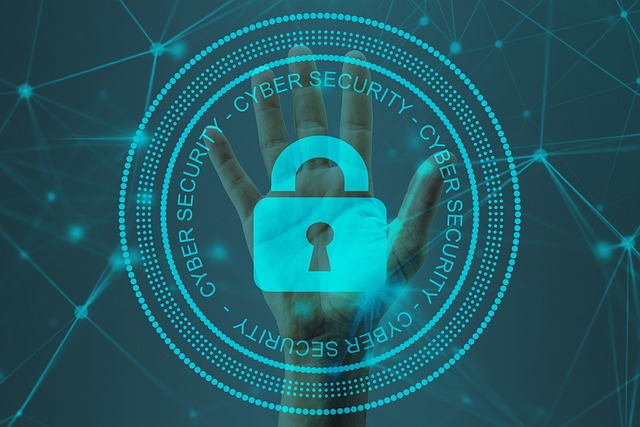現在、多くのウェブサイトで使用されているワードプレスですが、不正アクセスによるウェブ改ざんも多発しています。
不正アクセスされてしまうと、サーバー内部のデータを全てリセットしたり、コンテンツをアップロードし直すなどの手間がかかってしまいます。
そのため、不正アクセスの被害に遭わないように、セキュリティ対策をしておくことは大切です。
そこで今回は、ワードプレスで簡単にできるセキュリティ対策を解説しますので参考にしてみてくださいね。
ワードプレスにセキュリティ対策は必要?
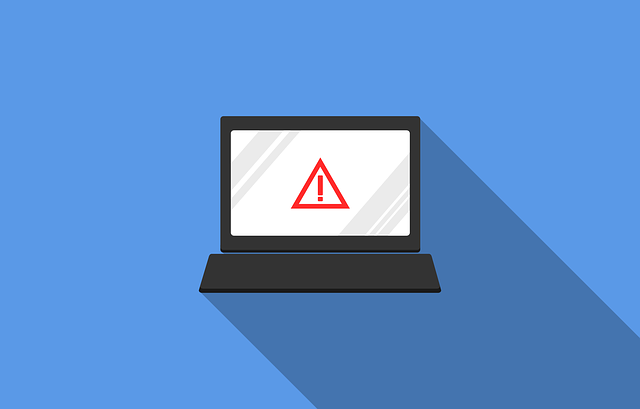
まずは、何故ワードプレスにセキュリティ対策が必要なのか、どんな被害があるのかについて見ていきましょう。
セキュリティ対策が必要な理由
ワードプレスにセキュリティ対策が必要なのは、ワードプレスが狙われやすいシステムだからです。
何故なら、利用者が多いから。
世界中でも、上位1,000万のウェブサイトの約半数がワードプレスを使用していると言われています。
そして、利用者は年々増え続けているんです。
利用者が多いシステムは、あまり使用されていないシステムに比べても狙われる対象になりやすいですよね。
セキュリティが甘いとどんな被害があるのか
実際にセキュリティが甘いと、次のような被害が発生します。
- 記事の内容を書き換えられる
- 自分のブログから大量の迷惑メールが送信されてしまう
- 詐欺サイトへ転送される
- 会員情報の漏洩
被害に遭ったサイトは、改ざんされてしまった記事を修正したり勝手に設置されたファイルを調べて削除するなどの作業をしなければいけません。
これは、管理者にとってかなりの負担になってしまいます。
サーバー側も日々対策を行っていますが、セキュリティが甘いとこのような被害が起こる可能性は否定できません。
ワードプレスでできる8つの対策を紹介!
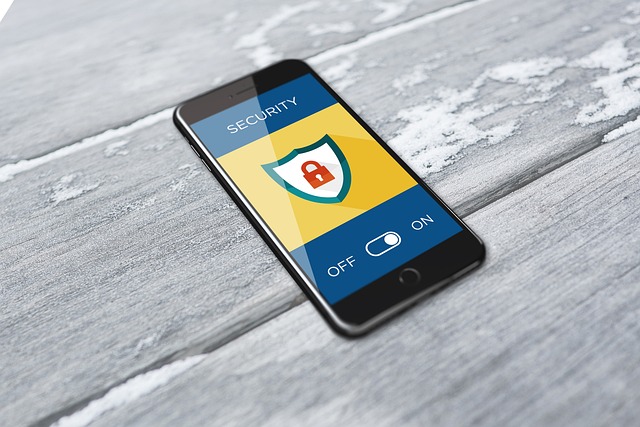
ワードプレスでセキュリティ対策をする場合、最低限しておいた方が良い設定を紹介します。
- 使わない機能は無効化する
- ユーザー名やパスワード名を簡単なものにしない
- 構成ファイルの配置を変更する
色々な対策を組み合わせて、ワードプレスのセキュリティを強化しましょう。
最新バージョンにアップデートする
ワードプレスのバージョンを、常に最新の状態にしておきましょう。
「ダッシュボード⇒更新」から最新版に更新することができます。
最新版のテーマで開発側がセキュリティ対策をしても、アップデートしなければずっと脆弱性が残った状態のものを使うことになります。
自動更新機能はあるものの、自分でもしっかり管理することが大切です。
ログインパスワードを安易なものにしない
ログインパスワードを見直すことは、かなり重要です。
パスワードが安易に推測できるような簡単なものだと、すぐにセキュリティをぶち破られてしまいます。
英数字、記号などを混ぜ合わせたパスワードにして、文字列はできるだけ長めに設定するとパスワードが強化されますよ。
パスワードの変更の仕方も紹介するので参考にしてみてください。
ツールバー右上にカーソールをあて、プロフィール編集をクリックする⇒画面をスクロールし、「新しいパスワード設定」をクリックする⇒新しいパスワードを入力する⇒プロフィール更新をクリックする
パスワードを変更するときは、パスワード強化チェッカーが「強力」になるようにしましょう。
使用していないテーマやプラグインは削除する
使っていないテーマやプラグインはそのままにせず、削除しましょう。
無効化だけだと攻撃の際踏み台にして利用されてしまうこともありますので注意が必要です。
削除しておくことで不正アクセスのリスクを下げることができますよ。
【▼テーマの削除方法】
管理画面「外観」からテーマをクリックする⇒削除したいテーマにマウスカーソールを当ててテーマの詳細をクリックする⇒詳細画面の「削除」をクリックする⇒ポップアップが出てくるので「OK」をクリックする
現在有効になっているテーマは削除できないので注意しましょう。
【▼プラグインの削除方法】
管理画面「プラグイン」からインストール済みプラグインをクリックする⇒使用していないプラグインを無効化し、「削除」をクリックする⇒ポップアップが出てくるので「OK」をクリックする
サーバーのセキュリティ対策機能を強化する
利用しているレンタルサーバーでは、ワードプレスのセキュリティ対策機能を提供しているものもあります。
標準状態で有効になっていることがほとんどですので、心配な方は一度確認してみましょう。
自動更新を無効化しない
ワードプレスでは、自動更新機能があります。
- コアファイル更新
- 翻訳ファイル更新
この設定は無効化せず、有効のままワードプレスを運用しましょう。
セキュリティ対策機能搭載のプラグインを使う
「All In One WP Security & Firewall(AIOWPS)」は、セキュリティ強化に効果的なプラグインです。
プラグインをインストールしたら、忘れずに有効化するようにしましょう。
コメントスパムを防止する
記事の内容と関係ない文字列がコメント欄に大量に投稿されることをコメントスパムと言います。
コンテンツに影響はないですが、コメントスパムはかなりの量になることがあり、数万にも及ぶ場合はサーバーに負担がかかってしまいます。
管理画面で「スパム防止(SPAM Prevention)」をクリックする⇒「コメントフォームにcaptchaフィールドを入れる場合は、これをチェックします」にチェックを入れる
ここにチェックを入れることで、ドメイン発信されていないすべてのコメントリクエストをブロックすることができます。
スパムコメントは、大半はロボットによって投稿されるので、この設定をしておくことで人間が入力したコメントだけを受け付けてくれるようになります。
Googleサーチコンソールに登録する
Googleサーチコンソールは、サイトのパフォーマンスを監視したり管理したりできるサービスのことです。
サイトの改ざんなどもメール通知してくれるサービスもあります。
何かあった時でもいち早く気づくことが出来ます。
無料で使えるので、登録しておくと便利です。
ワードプレスのセキュリティ診断をしてみよう

今の自分のワードプレスのサイトのセキュリティ対策はどうなっているのか心配な方もいると思います。
そんなときは、現状のセキュリティ診断を行ってみましょう。
- WPSCANS.com
- WPdoctor
- Wordfence Security
セキュリティ診断には、この3つの方法がおすすめです。
WPSCANS.com
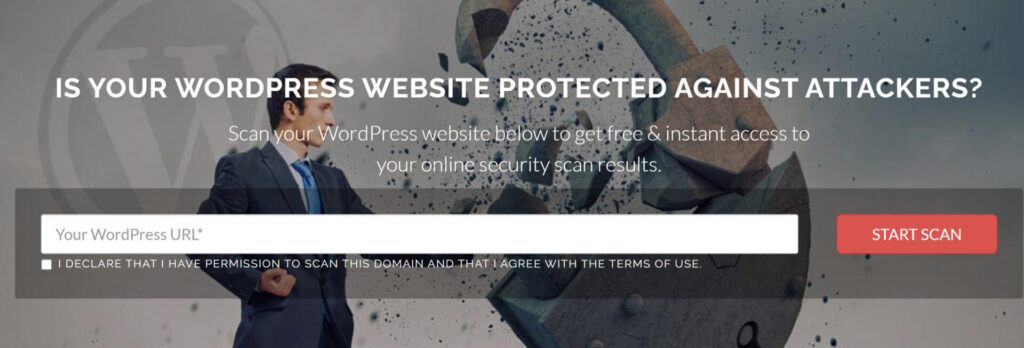
WPSCANS.comというウェブサイトにアクセスし、ワードプレスのURLを入力して「START SCAN」を押せば簡単に診断できます。
無料で使用できるので試してみましょう。
WPdoctor
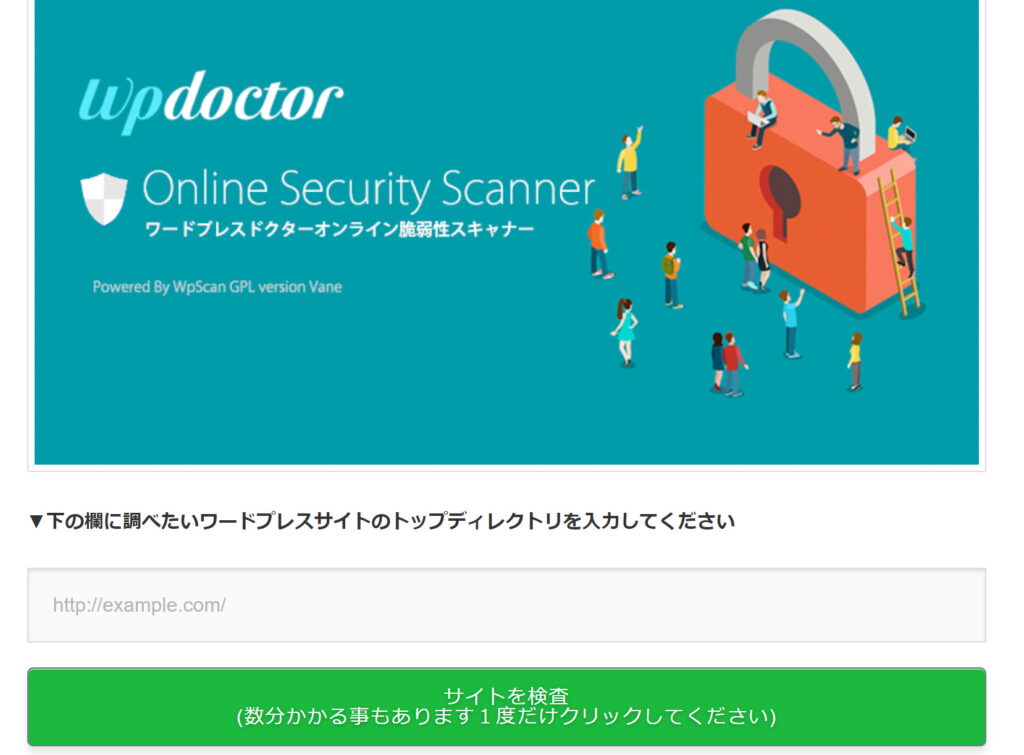
サイトにアクセスし、URLを入力して「サイトを検査」のボタンを押すだけでセキュリティ診断を行ってくれます。
仕組みは「WPSCANS.com」と同じですが、こちらのサイトは日本語表記されているという違いがあります。
Wordfence Security
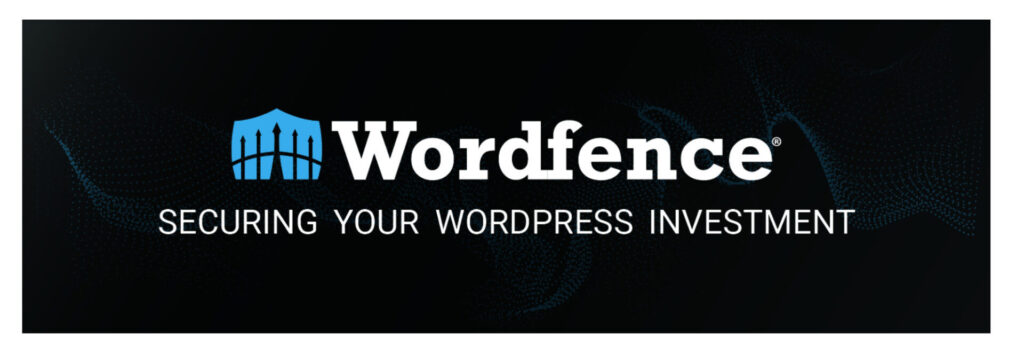
Wordfence Securityはプラグインです。
Wordfence Securityは、ワードプレスの総合的なセキュリティ対策も可能。
インストールしてからScanボタンを押すと脆弱性の有無のチェックができます。
WordPress(ワードプレス)で簡単にできる8つのセキュリティ対策を解説!まとめ

ワードプレスで簡単に出来る8つのセキュリティ対策について解説しました。
- ワードプレスでセキュリティ対策をしっかりしないと不正アクセス・サイト改ざんの恐れがある
- ワードプレスのセキュリティ対策は、すぐにできることがたくさんある
- 現在の状態が知りたい場合は、セキュリティ診断がおすすめ
ワードプレスはとても使いやすく利用者も多いですが、その分リスクも高いものです。
しっかりセキュリティ対策をすることで自分のサイトを守ることができます。
自分のサイトの状況を一度見直してみてはいかがでしょうか。

ホームページを今より活用して集客に繋げたい方、
WEBマーケティングを展開してきたい方はWebHEROにお任せください!
ホームページを活用して、もっと売上アップしたい…!
そう考えているあなたは、こんなお悩みをお持ちではないでしょうか?
そのお悩み、WebHEROにお任せください!
WEBマーケティングにおける重要なポジションを担っている「ホームぺージ」を
優秀なWEBマーケターの視点をいれて制作をさせていただきます!
まずは無料相談!
いつでもお気軽にご相談ください!